Éditeur Studio : Utiliser différentes polices de texte
7 min
Dans cet article
- Rechercher et filtrer des polices
- Utiliser vos propres polices
- Modifier le poids des polices
- Ajouter des polices pour les alphabets non anglais
- Utiliser des caractères accentués dans votre texte
- Suppression des polices importées
- FAQ
Utilisez vos propres polices dans les sites de l'Éditeur Studio. Si le site sur lequel vous travaillez est dans une langue différente de l'anglais, vous pouvez importer des polices qui fonctionnent parfaitement avec cette langue spécifique.
Rechercher et filtrer des polices
Vous souhaitez appliquer une police spécifique à votre texte ? Utilisez le panneau Polices pour le rechercher facilement. Vous pouvez également filtrer les options pour trouver rapidement les polices que vous avez importées.
Pour rechercher et filtrer des polices :
- Sélectionnez l'élément de texte correspondant dans l'éditeur.
- Cliquez sur l'icône Ouvrir l'Inspecteur
 en haut à droite de l'éditeur.
en haut à droite de l'éditeur. 
- Faites défiler la page jusqu'à Design et cliquez sur la liste déroulante Police .
- Choisissez comment vous souhaitez trouver une police :
- Rechercher : Saisissez le nom de la police dans la barre de recherche pour la localiser rapidement.
- Filtre : Cliquez sur le menu déroulant et sélectionnez Toutes les polices ou Polices importées.
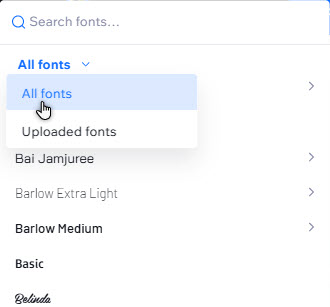
Remarque :
Cette option n'est pas encore disponible pour tous les éléments qui utilisent du texte dans l'éditeur Studio.
Utiliser vos propres polices
Vous ne trouvez pas ce que vous voulez dans notre bibliothèque de polices? Importez vos propres polices sur l'éditeur Studio pour les utiliser dans les éléments de texte, et partout ailleurs où vous pourrez choisir une police (ex. boutons, formulaire et menu).
Trouver des polices à importer :
Recherchez des bibliothèques de polices en ligne comme les polices Apple et les polices Google. Vous pouvez rechercher des familles de polices spécifiques ou des polices « frais » (ancienne, minimaliste, etc.) pour trouver la meilleure typographie pour l'identité visuelle de votre client.
Important :
Assurez-vous que vous disposez des droits d'utilisation des polices que vous importez.
Pour importer une police dans l'éditeur :
- Sélectionnez l'élément de texte correspondant dans l'éditeur.
- Cliquez sur l'icône Ouvrir l'Inspecteur
 en haut à droite de l'éditeur.
en haut à droite de l'éditeur. 
- Faites défiler la page jusqu'à Design et cliquez sur le menu déroulant Police .
- Cliquez sur Importer les polices en bas de la page.
- (Dans la fenêtre pop-up) Cliquez sur Importer les polices et sélectionnez votre fichier de polices (TTF, OTF, WOFF2 ou WOFF).
- Cliquez sur Fermer une fois la police importée.
Prochaine étape ?
Votre police est maintenant disponible pour être utilisée sur le site de votre client. Vous pouvez le trouver dans la liste déroulante Police , sous Polices importées.
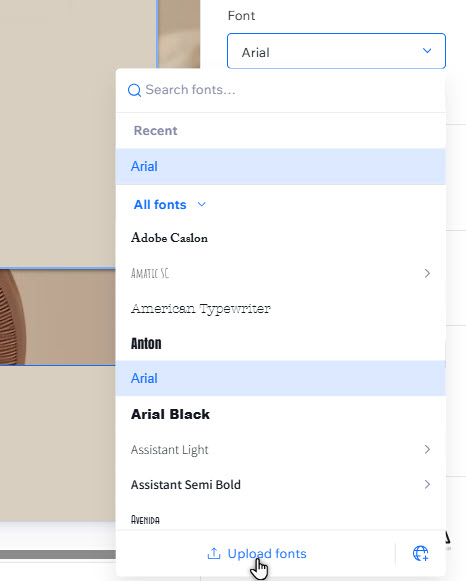
Modifier le poids des polices
Vous pouvez modifier le poids de certaines polices (normal, gras, etc.). L'utilisation de poids différents de la même police peut conserver la cohérence du design et assurer une expérience cohérente pour les visiteurs du site.
Remarques :
- Les poids ne sont pas disponibles pour toutes les polices.
- Cette option n'est pas encore disponible sur tous les éléments qui utilisent du texte dans l'éditeur Studio.
Pour modifier le poids d'une police :
- Sélectionnez l'élément de texte correspondant dans l'éditeur.
- Cliquez sur l'icône Ouvrir l'Inspecteur
 en haut à droite de l'éditeur.
en haut à droite de l'éditeur. 
- Faites défiler la page jusqu'à Design.
- Cliquez sur le deuxième menu déroulant sous Police et sélectionnez le poids que vous souhaitez.
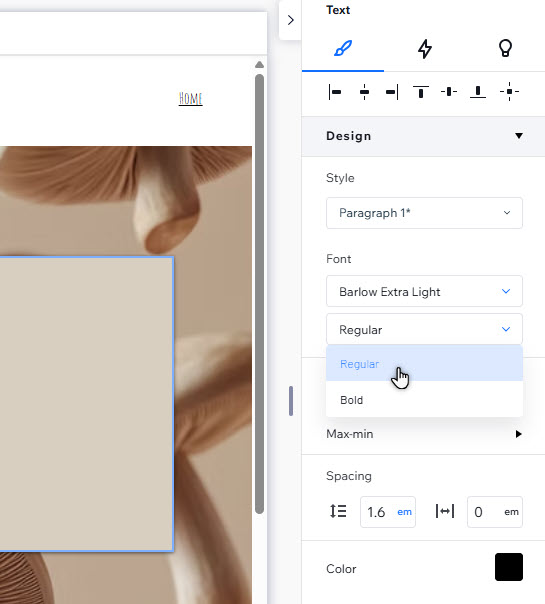
Ajouter des polices pour les alphabets non anglais
Si votre site est dans une langue avec un alphabet autre que l'anglais (ex. arabe, cyrillique, japonais), vous pouvez ajouter des polices compatibles avec les caractères dont vous avez besoin.
Pour ajouter des polices de langue :
- Sélectionnez l'élément de texte correspondant dans votre l'éditeur.
- Cliquez sur l'icône Ouvrir l'Inspecteur
 en haut à droite de l'éditeur.
en haut à droite de l'éditeur. 
- Faites défiler la page jusqu'à Design et cliquez sur le menu déroulant Police .
- Cliquez sur l'icône Ajouter des langues
 .
.
Remarque : Selon l'élément, vous pouvez voir Ajouter une langue au lieu de l'icône. - Cochez la case à côté de la ou des langues concernées.
- Cliquez sur Enregistrer.
Prochaine étape ?
Les polices de la langue que vous sélectionnez seront disponibles dans tous les menus de polices de l'Éditeur Studio. Le menu déroulant Police est organisé par langue afin que vous puissiez en choisir une compatible.
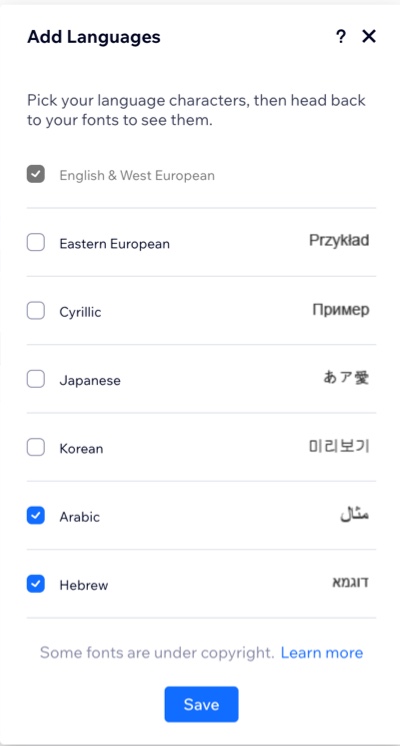
Y a-t-il d'autres langues que vous souhaitez afficher ?
Faites-le nous savoir en contactant l'Assistance.
Utiliser des caractères accentués dans votre texte
Vous pouvez utiliser des caractères accentués dans votre texte dans l'Éditeur Studio. La façon de le faire dépend de votre appareil :
- Depuis un PC : Copiez et collez les caractères dans la zone de texte à partir de ce lien, ou utilisez les combinaisons de clavier répertoriées ici.
- Avec un Mac : Tout en saisissant le texte, maintenez la lettre correspondante de votre clavier enfoncée et sélectionnez l'accent. En savoir plus sur la saisie de caractères spéciaux sur Mac.
Suppression des polices importées
Organisez les polices que vous importez en supprimant celles dont vous n'avez plus besoin.
Supprimer une police importée :
- Sélectionnez l'élément de texte correspondant dans l'éditeur.
- Cliquez sur l'icône Ouvrir l'Inspecteur
 en haut à droite de l'éditeur.
en haut à droite de l'éditeur. 
- Faites défiler la page jusqu'à Design et cliquez sur le menu déroulant Police .
- Cliquez sur Importer des polices.
- Survolez la police concernée et cliquez sur l'icône Supprimer
 .
. - Cliquez sur Supprimer pour confirmer.
Remarque :
Le fichier de police est supprimé de votre compte. S'il est utilisé dans des éléments de texte, il apparaîtra toujours.

FAQ
Cliquez ci-dessous pour en savoir plus sur l'utilisation de vos propres polices dans l'Éditeur Studio :
Quels formats de police sont pris en charge ?
J'ai des problèmes pour importer une police dans mon éditeur
Y a-t-il des zones qui ne prennent pas en charge l'utilisation de mes polices importées ?
Important :
Wix possède des licences pour les polices dans l'éditeur. Elles sont disponibles UNIQUEMENT pour un usage numérique et sur votre site Wix. Pour plus d'informations, consultez les Conditions d'utilisation Wix. Vous ne pouvez pas télécharger les polices à utiliser, mais vous pouvez trouver les versions open source et les installer sur votre ordinateur. Faites attention aux polices trouvées dans des URL externes. Celles-ci n'appartiennent pas à Wix, vous devez donc contacter l'auteur pour obtenir l'autorisation de les utiliser.

